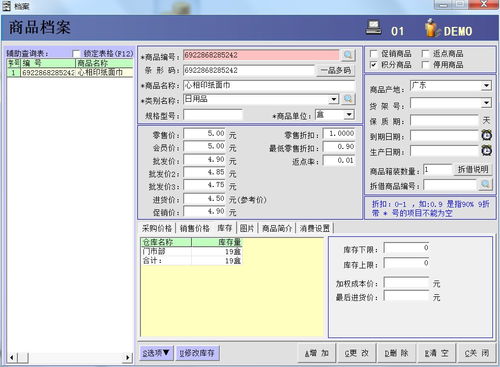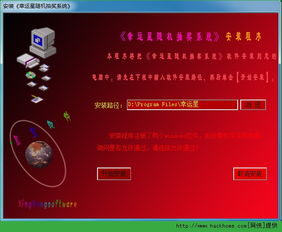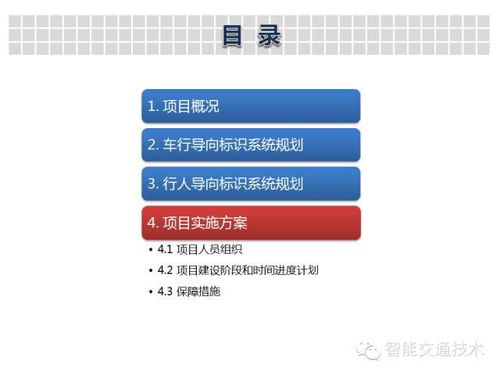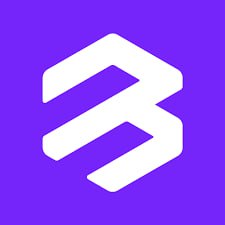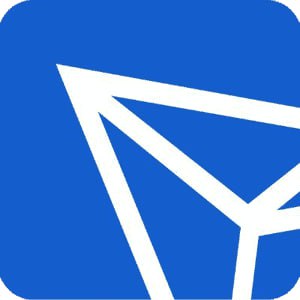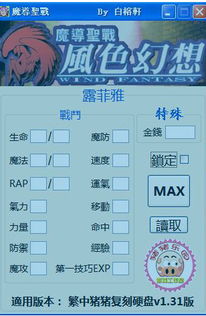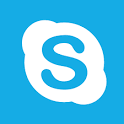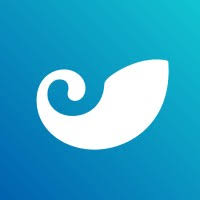从官网下载正版win10系统,详细步骤与注意事项
时间:2025-01-14 来源:网络 人气:
你有没有想过,给电脑换上全新的操作系统,就像给它换上了新衣裳一样,瞬间焕然一新呢?今天,就让我带你一起,从官网下载正版Windows 10系统,让你的电脑也来个华丽变身吧!
第一步:官网探秘,找到正版之门
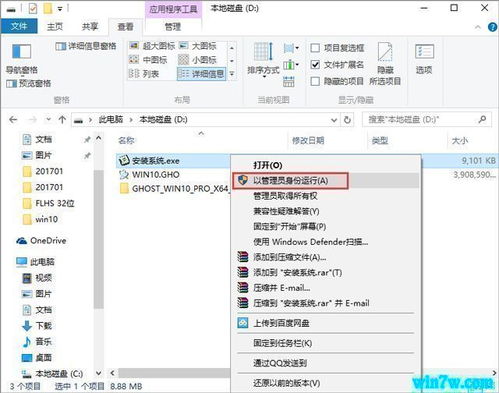
首先,你得知道,正版Windows 10的家在哪里。没错,就是那个我们每天都离不开的Microsoft官网。打开浏览器,输入“Microsoft官网”,嗖的它就跳到了你的眼前。别急着点,仔细找找,看看有没有什么“Windows 10下载”的标志。找到了吗?没错,就是它!
第二步:下载工具,开启安装之旅
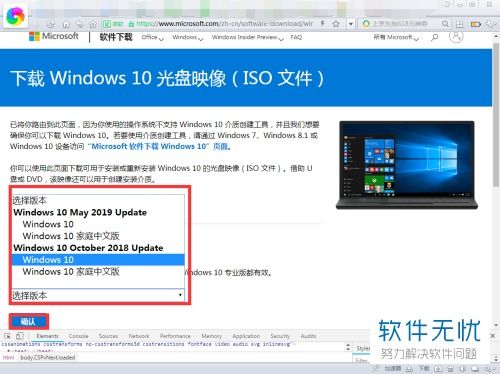
官网里,有一个神奇的下载工具,它叫做“Media Creation Tool”。这个工具可是安装Windows 10的得力助手哦!点击下载,然后耐心等待,它就像一个勤劳的小蜜蜂,帮你收集好所有的安装资料。
第三步:制作启动U盘,电脑的“新衣裳”
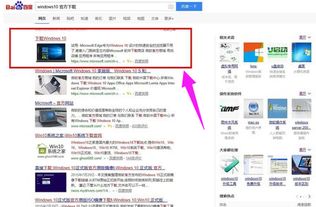
下载完成后,打开这个工具,你会看到两个选项:一个是“升级此电脑”,另一个是“为另一台电脑创建安装介质”。我们今天要给电脑换新衣裳,所以选第二个。选择“U盘”,再选择你准备好的U盘。接下来,就是见证奇迹的时刻了,工具会帮你把Windows 10的安装文件拷贝到U盘里,制作成启动U盘。
第四步:启动电脑,进入安装程序
一切准备就绪,把U盘插进电脑,重启电脑。这时候,可要记得按下启动快捷键哦!每个电脑的启动快捷键都不一样,有的可能是F12,有的可能是F2,还有的可能直接是DEL键。别急,开机时仔细看看屏幕上的提示,找到正确的快捷键,按下它。
第五步:选择语言、地区和键盘布局
电脑启动后,你会看到一个安装程序的界面。别急着慌张,先来设置一下语言、地区和键盘布局。这里,你可以选择“简体中文”,然后点击“下一步”。
第六步:选择安装类型,自定义你的Windows 10
接下来,你会看到两个选项:“升级”和“自定义”。如果你只是想升级现有的系统,就选“升级”。但如果你想要一个全新的Windows 10,那就选“自定义”。选择你的C盘,点击“格式化”,让C盘焕然一新。
第七步:安装完成,你的电脑焕然一新
经过一段时间的等待,Windows 10就会安装完成。这时候,你就可以开始享受全新的操作系统带来的便利和乐趣了。是不是觉得电脑焕然一新,仿佛拥有了新的生命呢?
小贴士:如何激活你的Windows 10
安装完成后,别忘了激活你的Windows 10。激活后,你才能享受到正版系统的全部功能。激活方法很简单,打开“设置”,点击“更新与安全”,然后点击“激活”,按照提示操作即可。
怎么样,是不是觉得安装Windows 10系统其实很简单呢?快来试试吧,让你的电脑也来个华丽变身吧!记得,一定要从官网下载正版Windows 10系统,这样才能保证你的电脑安全、稳定、流畅地运行哦!
相关推荐
教程资讯
教程资讯排行